- 홈
- Picture Control Utility 2의 상세 조작
- Picture Control Utility 2 메뉴 목록
폰트 크기
- 소
- 중
- 대
Picture Control Utility 2 메뉴 목록
Picture Control Utility 2의 메뉴 목록입니다.
[파일] 메뉴
[목록에 사용자 설정 Picture Control 추가...]
생성된 사용자 설정 Picture Control에 이름을 할당하고 Picture Control 목록에 추가합니다.
Ctrl+N (Windows) / Cmd+N (Mac OS)
[Picture Control 덮어쓰기]
Picture Control 목록의 사용자 설정 Picture Control을 생성한 것으로 덮어씁니다.
Ctrl+S (Windows) / Cmd+S (Mac OS)
[사용자 설정 Picture Control 이름 바꾸기]
Picture Control의 이름을 바꿉니다.
F2
[사용자 설정 Picture Control 가져오기]
Picture Control을 Picture Control 목록으로 가져옵니다.
[사용자 설정 Picture Control 보내기]
생성된 사용자 설정 Picture Control을 저장합니다.
[NX Studio 시작]
NX Studio를 실행합니다. NX Studio가 설치된 경우에만 이 항목이 표시됩니다.
[Capture NX-D 시작]
Capture NX-D를 실행합니다. Capture NX-D가 설치된 경우에만 이 항목이 표시됩니다.
[ViewNX-i 시작]
ViewNX-i를 실행합니다. ViewNX-i를 설치한 경우에만 이 항목이 표시됩니다.
[Picture Control Utility 2 종료](Window에만 해당)
Picture Control Utility 2를 종료합니다.
Ctrl+Q (Windows)
[편집] 메뉴
[잘라내기](Mac OS만 해당)
이 기능은 편집 중인 텍스트를 잘라냅니다.
명령 + X (Mac OS)
[복사](Mac OS만 해당)
텍스트 편집 시 선택한 텍스트를 복사합니다.
명령 + C (Mac OS)
[붙여넣기](Mac OS만 해당)
텍스트 편집 시 선택한 텍스트를 복사합니다.
명령 + V (Mac OS)
[삭제]
Picture Control Utility 2에 등록된 사용자 설정 Picture Control을 삭제합니다.
Del
[전체 선택](Mac OS만 해당)
모든 파일을 선택합니다.
명령 + A(Mac OS)
[조정 사항 초기화]
모든 설정 항목을 조정 전의 이전 값으로 복원합니다.
[제품 추가...]
[제품 추가...] 창을 표시합니다.
[환경설정...](Windows만 해당)
[환경설정] 창을 표시합니다.
Ctrl+K(Windows)
[미리보기] 메뉴
[화상 변경...]
사용한 RAW 화상(NEF)을 미리 보기 화상으로 변경합니다.
[기본 샘플 사용]
기본 미리 보기 화상을 복원합니다.
[오른쪽으로 90도 회전]
미리 보기 화상을 시계 방향으로 90도 회전합니다.
Ctrl+R (Windows) / Cmd+R (Mac OS)
[왼쪽으로 90도 회전]
미리 보기 화상을 반시계 방향으로 90도 회전합니다.
Ctrl+Shift+R (Windows) / Cmd+Shift+R (Mac OS)
[180도 회전]
미리 보기 화상을 180도 회전합니다.
[전체 화면]
미리 보기 화상을 전체 화면으로 표시합니다.
Ctrl+F (Windows) / Cmd+F (Mac OS)
[단일 미리보기]
미리 보기 화상 영역에 단일 미리 보기 화상을 표시합니다.
[수정 전후 사진을 수평으로 비교]
화상을 수평 방향으로 정렬합니다.
[수정 전후 사진을 수직으로 비교]
화상을 수직 방향으로 정렬합니다.
[비교 대상]
[수정 전후 사진을 수평으로 비교] 또는 [수정 전후 사진을 수직으로 비교]을 선택한 경우 비교할 Picture Control을 선택합니다.
[확대/축소]
미리 보기 화상의 표시 확대 비율을 변경합니다.
[윈도우] 메뉴
[히스토그램]
미리 보기 화상의 히스토그램을 표시합니다.
[공유]
[공유]팔레트를 표시합니다.
[레이아웃 초기화]
기본 팔레트 레이아웃과 크기를 복원합니다.
[조작 가이드]
[조작 가이드] 창을 표시합니다.
[도움말] 메뉴
[Picture Control Utility 2 도움말]
이 도움말을 표시합니다.
F1 (Windows)
[새 업데이트 확인...]
업데이트를 확인합니다.
[Picture Control Utility 2 정보](Windows만 해당)
Picture Control Utility 2 버전 정보 창을 표시합니다.
[Picture Control Utility 2] 메뉴 (Mac OS만 해당)
[Picture Control Utility 2에 관하여]
Picture Control Utility 2 버전 정보 창을 표시합니다. 창을 닫으려면 화면 아무 데나 클릭합니다.
[환경설정...]
[환경설정] 창을 표시합니다.
Cmd+, (Mac OS)
[Picture Control Utility 2 가리기]
Picture Control Utility 2를 숨깁니다.
[기타 가리기]
Picture Control Utility 2 외의 응용 프로그램을 숨깁니다.
[모두 보기]
실행 중인 모든 응용 프로그램을 표시합니다.
[Picture Control Utility 2 종료]
Picture Control Utility 2를 종료합니다.
명령+Q (Mac OS)